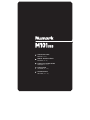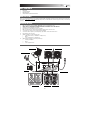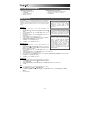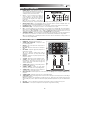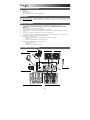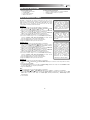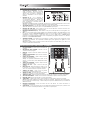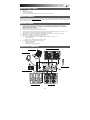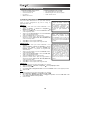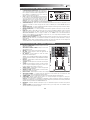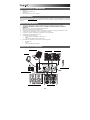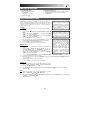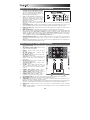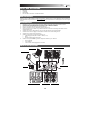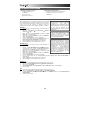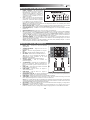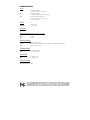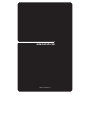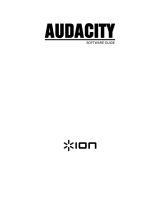Numark M101USB Schnellstartanleitung
- Kategorie
- Audiomischer
- Typ
- Schnellstartanleitung
Dieses Handbuch eignet sich auch für

QUICKSTART GUIDE
ENGLISH ( 3 – 5 )
MANUAL DE INICIO RÁPIDO
ESPAÑOL ( 6 – 8 )
GUIDE D’UTILISATION RAPIDE
FRANÇAIS ( 9 – 11 )
GUIDA RAPIDA
ITALIANO ( 12 – 14 )
KURZANLEITUNG
DEUTSCH ( 15 – 17 )
Seite wird geladen ...
Seite wird geladen ...
Seite wird geladen ...
Seite wird geladen ...
Seite wird geladen ...
Seite wird geladen ...
Seite wird geladen ...
Seite wird geladen ...
Seite wird geladen ...
Seite wird geladen ...
Seite wird geladen ...
Seite wird geladen ...
Seite wird geladen ...

15
INHALT DER VERPACKUNG
M101USB
AC Netzteil
Kurzanleitung
Broschüre mit den Sicherheits- und Garantierichtlinien
REGISTRIERUNG
Registrieren Sie Ihren M101USB bitte auf http://www.numark.de. Dadurch geben Sie uns die Möglichkeit, Ihnen Informationen
bei Produktaktualisierungen zukommen zu lassen und Ihnen bei möglichen Problemen den bestmöglichen technischen Support
zu bieten.
GRUNDREGELN
1. Überprüfen Sie, dass sich alle auf der Vorderseite der Anleitung abgebildeten Bestandteile im Karton befinden.
2. LESEN SIE VOR DER VERWENDUNG DES PRODUKTS DIE SICHERHEITSHINWEISE.
3. Sehen Sie sich die Anschlussübersicht in dieser Anleitung an.
4. Stellen Sie den Mixer in einer für den Betrieb geeigneten Position auf
5. Achten Sie darauf, dass alle Geräte ausgeschaltet sind und dass alle Fader und Gain Regler Ihres Mixers auf dem
niedrigsten Wert stehen.
6. Verbinden Sie alle Stereo Eingangsquellen, wie in der Anschlussübersicht gezeigt, mit dem Mixer.
7. Schließen Sie die Stereo Ausgänge an Verstärker, Kassettendecks oder andere Audiogeräte an.
8. Schließen Sie alle Geräte an den Stromkreis an.
9. Schalten Sie die Geräte in der folgenden Reihenfolge ein:
• Audio Eingangsquellen (z.B. Turntables, CD Player, usw.)
• Mixer
• Zuletzt Verstärker und Ausgangsgeräte
10. Schalten Sie Ihr System IMMER in genau der umgekehrten Reihenfolge aus, indem Sie:
• Zuerst Verstärker
• Dann den Mixer
• Und am Schluss die Eingangsquellen ausschalten
ANSCHLUSSÜBERSICHT
KOPFHÖRER
MIKROFON
HOUSE
V
ERSTÄRKER
CD SPIELER
PLATTENSPIELER PLATTENSPIELER
CD SPIELER
COMPUTER
STROM

16
SYSTEMANFORDERUNGEN
Mindestanforderungen an einen PC:
• Pentium 4 1 GHz Prozessor
• 512 MB RAM
• Freier USB 1.1 Port
• Windows XP, Vista oder 7
Mindestanforderungen Macintosh:
• Jeder Apple Computer mit nativem USB Support
• Mac OS X Jaguar Version 10.2 oder neuer
• 512 MB RAM
AUDIO SETUP
The Der M101USB ist ein klassenkonformes Gerät, das mit jeder DAW
oder Aufnahmesoftware, die USB Audio unterstützt, verwendet werden
kann. Um Ihr M101USB zu aktivieren, um Audio an Ihren Computer zu
senden und von Ihrem Computer zu empfangen, folgen Sie
untenstehenden Anweisungen für das Betriebssystem Ihres Computers:
WINDOWS 7:
1. Verwenden Sie das beiliegende Kabel, um den M101USB an
einen Computer.
2. Gehen Sie auf Start Menü Systemsteuerung Hardware
und Sound Sound
3. Klicken Sie auf den Reiter Wiedergabe und wählen Sie USB
Audio Codec* als Standardgerät.
4. Klicken Sie auf den Reiter Aufnahme und wählen Sie USB Audio
Codec* als Standardgerät.
5. Kicken Sie Eigenschaften in der rechten unteren Ecke.
6. Im neuen Fenster klicken Sie den Reiter Erweitert und wählen 2-
Kanal, 16-bit, 44100 Hz (CD Qualität) als Standardformat.
7. Klicken Sie OK, um das Eigenschaftenfenster zu schließen.
8. Klicken Sie OK, um das Sound Bedienfeld zu schließen.
WINDOWS VISTA:
1. Verwenden Sie das beiliegende Kabel, um den M101USB an
einen Computer.
2. Gehen Sie auf Start Menü Systemsteuerung Sound (Falls
Sie Sound nicht sehen, wählen Sie Auf klassische Ansicht
wechseln und das Sound Bedienfeld sollte verfügbar sein.)
3. Klicken Sie auf den Reiter Wiedergabe und wählen Sie USB
Audio Codec* als Standardgerät.
4. Klicken Sie auf den Reiter Aufnahme und wählen Sie USB Audio
Codec* als Standardgerät.
5. Kicken Sie Eigenschaften in der rechten unteren Ecke.
6. Im neuen Fenster klicken Sie den Reiter Erweitert und wählen 2-Kanal, 16-bit, 44100 Hz (CD Qualität) als
Standardformat.
7. Klicken Sie OK, um das Eigenschaftenfenster zu schließen.
8. Klicken Sie OK, um das Sound Bedienfeld zu schließen.
WINDOWS XP:
1. Verwenden Sie das beiliegende Kabel, um den M101USB an einen Computer.
2. Gehen Sie zu Start Menü Systemsteuerung Sounds und Audiogeräte.
3. Klicken Sie den Reiter Audio.
4. Unter Soundwiedergabe und Soundaufnahme wählen Sie USB Audio Codec* als Standardgerät.
5. Klicken Sie OK.
MAC:
1. Verwenden Sie das beiliegende Kabel, um den M101USB an einen Computer.
2. Gehen Sie zu Anwendungen Dienstprogramme Audio MIDI Konfiguration.
3. Im Reiter Audiogeräte unter Systemeinstellungen, wählen Sie USB Audio Codec* als Ihren Standard-Input und
Standard-Output.
4. Schließen Sie das Fenster.
Achten Sie darauf, dass Ihre Audiosoftware
auf den Empfang von Audio über M101USB
konfiguriert ist. Dazu öffnen Sie
normalerweise die "Voreinstellungen" oder die
"Gerätekonfiguration" der Software. Beachten
Sie bitte auch die Hinweise in der
Bedienungsanleitung der Software für weitere
Informationen.
* Falls Sie andere USB Audiogeräte an Ihren
Computer angeschlossen haben, die
möglicherweise identische Namen haben,
versuchen Sie jedes einzelne zu selektieren,
bis der M101USB erkannt wird.
Standardmäßig werden Windows 7 und Vist
a
-
Nutzer die Systemsounds ihres Computers
nicht hören, wenn sie Audio mit M101USB
abspielen oder aufnehmen, da der Windows „
Exklusiv-Modus“ bereits aktiviert ist. Falls Sie
M101USB jedoch als Ihre Soundkarte mit
verschiedenen Software-Programmen
verwenden möchten, empfehlen wir Ihnen den
„Exklusiv-Modus“ zu deaktivieren. Um dies zu
tun, folgen Sie den Schritten 1-6 der Setup-
Anweisungen, und deaktivieren Sie beide
Felder unter "Exklusiv- Modus."

17
ÜBERSICHT ÜBER DIE RÜCKSEITE
1. POWER SCHALTER – Mit diesem Schalter
können Sie den Mixer einschalten, nachdem alle
Kabelverbindungen vorgenommen wurden. So
vermeiden Sie Beschädigungen an Ihren Geräten.
Schalten Sie den Mixer vor den Verstärkern ein
und schalten Sie Ihre Verstärker aus, bevor Sie
den Mixer ausschalten.
2. AC IN – Verwenden Sie das beiliegende Netzteil,
um den Mixer mit einer Steckdose zu verbinden.
Verbinden Sie, während das Gerät ausgeschaltet
ist, das Netzteil zuerst mit dem Mixer und stellen
Sie erst dann die Verbindung zur Steckdose her.
Hinweis: Dieser Mixer funktioniert ausschließlich mit dem mitgelieferten Netzteil. Die Verwendung eines falschen
Netzteils führt zu Beschädigungen am Gerät.
3. MASTER AUSGANG (RCA) – Verbinden Sie diesen Ausgang mit einem PA System, Aktivmonitoren oder einer HiFi
Anlage. Die Lautstärke dieses Ausgangs wird mit dem MASTER Regler auf der Mixer Vorderseite geregelt.
4. LINE EINGÄNGE (RCA) – Schließen Sie hier Geräte mit Linepegelsignalen, wie CD Player, Sampler oder Audio
Interfaces, an.
5. PHONO-EINGÄNGE (RCA) – Zum Anschluss von Phono-Geräten, wie Plattenspieler.
6. USB – Schließen Sie diesen USB-Anschluss an einen freien USB-Port Ihres Computers mit einem Standard USB-Kabel
an (separat erhältlich). Falls der EINGANGSWAHLSCHALTER von Kanal 2 auf "USB" eingestellt ist, so wird jegliche
Audio-Wiedergabe Ihres Computers über Kanal 2 gesendet. Falls der EINGANGSWAHLSCHALTER von Kanal 2 auf
„LINE“ oder "PHONO" eingestellt ist, so wird der Mix des M101USB an Ihren Computer gesendet (zum Aufnehmen,
Abhören etc.). Bitte lesen Sie den Abschnitt USB-BETRIEB für weitere Informationen.
7. GROUNDING TERMINAL – Bei der Verwendung von Phono Pegel Turntables mit einem Massekabel müssen Sie
dieses an diese Erdungspins anschließen. Sollten Sie ein tiefes Brummen oder andere Klangstörungen hören, sind Ihre
Turntables möglicherweise nicht geerdet.
Hinweis: Bei einigen Turntables ist die Masseverbindung in die Chinch (RCA) Verbindung integriert – bei diesen
Geräten benötigen Sie dann keine zusätzliche Masseverbindung.
ÜBERSICHT ÜBER DIE OBERSEITE
1. EIN/AUS LED – Leuchtet auf, wenn das Mischpult
eingeschaltet ist.
2. STEREOPEGELANZEIGE – Zeigt den Audio Level des
Program Mix an.
3. MASTER – Steuert die Ausgangslautstärke des Program
Mixes.
4. MIC GAIN – Stellt die Lautstärke des Mikrofonkanals ein.
5. MIC TREBLE – Stellt die Höhen für den Mikrofonkanal ein.
Tipp: Falls es bei der Verwendung des Mikrofons zu
Rückkopplungen kommt, vermindern Sie die hohen
Frequenzen mit diesem Regler.
6. MIC BASS – Stellt die Bässe für den Mirofonkanal ein.
7. CUE–LAUTSTÄRKE – Stellt die Lautstärke des
Kopfhörerausgangs ein.
8. CUE MIX-REGLER – Überblendet der Cue Mix-Regler die
Kanälen 1 & 2 im Kopfhörer. Wird der Schieberegler nach
links bewegt, wird Kanal 1 gehört, bei Schieben nach rechts
Kanal 2.
9. KANAL-GAIN – Justiert die Audio Pre-Fader und Pre-EQ
Pegel im entsprechenden Kanal ein.
10. KANAL-HÖHEN – Stellt die Höhen des Signals im
entsprechenden Kanal ein.
11. KANAL-BÄSSE – Stellt die Bässe des Signals im
entsprechenden Kanal ein.
12. EINGABEWAHLSCHALTER – Zur Auswahl der Eingabequelle, die and den entsprechenden Kanal geleitet wird. Die
Eingangsbuchsen befinden sich auf der Rückseite des Geräts.
13. KANAL-FADER – Bestimmt den Audiopegel, der zum Program Mix gesendet wird.
14. CROSSFADER – Audioüberblendung zwischen den Kanälen 1 und 2. Wird der Crossfader nach links geschoben, wird
Kanal 1 abgespielt. Bewegt man den Crossfader nach rechts, hört man Kanal 2.
Hinweis: Der Crossfader kann im Falle von Abnutzung leicht vom Benutzer ausgewechselt werden. Dazu wird einfach
die Abdeckung abgenommen, dann die Befestigungsschrauben des Faders entfernen. Der Fader sollte nur mit einem
vom Numark-Fachhändler authorisierten Ersatzteil ersetzt werden.
15. MIC EINGANG – Verbinden Sie Ihr Mikrofon mit einem 6,3 mm Klinkenkabel mit diesem Eingang. Die Regler für das
Mikrofon befinden sich auf der Oberseite des Mixers.
16. KOPFHÖRER – Schließen Sie hier Ihren Kopfhörer mit 6,3 mm Klinkenstecker an, um Signale vorhören und Cue
Funktionen verwenden zu können. Die Regler für den Kopfhörerausgang befinden sich auf der Oberseite des Mixers.
1
6
7
2
3
3
4
4
4
4
5
5
5
5
1
2
14
15 16
3
49
10
11
12 12
13
13
10
11
9
5
6
7
8
Seite wird geladen ...
Seite wird geladen ...

20
www.numark.com
MANUAL VERSION 1.0
-
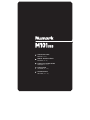 1
1
-
 2
2
-
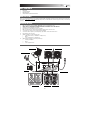 3
3
-
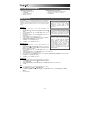 4
4
-
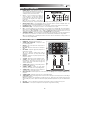 5
5
-
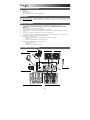 6
6
-
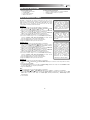 7
7
-
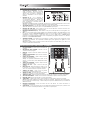 8
8
-
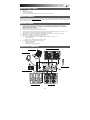 9
9
-
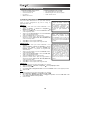 10
10
-
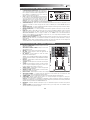 11
11
-
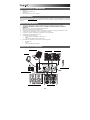 12
12
-
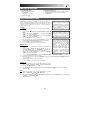 13
13
-
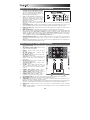 14
14
-
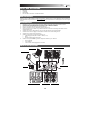 15
15
-
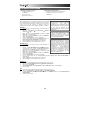 16
16
-
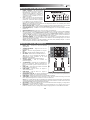 17
17
-
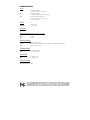 18
18
-
 19
19
-
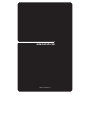 20
20
Numark M101USB Schnellstartanleitung
- Kategorie
- Audiomischer
- Typ
- Schnellstartanleitung
- Dieses Handbuch eignet sich auch für
in anderen Sprachen
- English: Numark M101USB Quick start guide
- français: Numark M101USB Guide de démarrage rapide
- español: Numark M101USB Guía de inicio rápido
- italiano: Numark M101USB Guida Rapida
Verwandte Artikel
Andere Dokumente
-
Alesis MultiMix 8 USB FX Benutzerhandbuch
-
Alesis MultiMix 4 USB FX Bedienungsanleitung
-
Alesis i02 Benutzerhandbuch
-
iON EZ Vinyl/Tape converter Schnellstartanleitung
-
M-Audio M-TRACK plus Benutzerhandbuch
-
iON QUICK PLAY LP Bedienungsanleitung
-
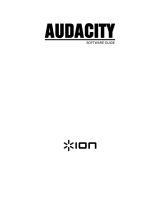 ION Audio Audacity Bedienungsanleitung
ION Audio Audacity Bedienungsanleitung
-
M-Audio M-Track Quad Benutzerhandbuch
-
ZALMAN ZM-RS6F Benutzerhandbuch